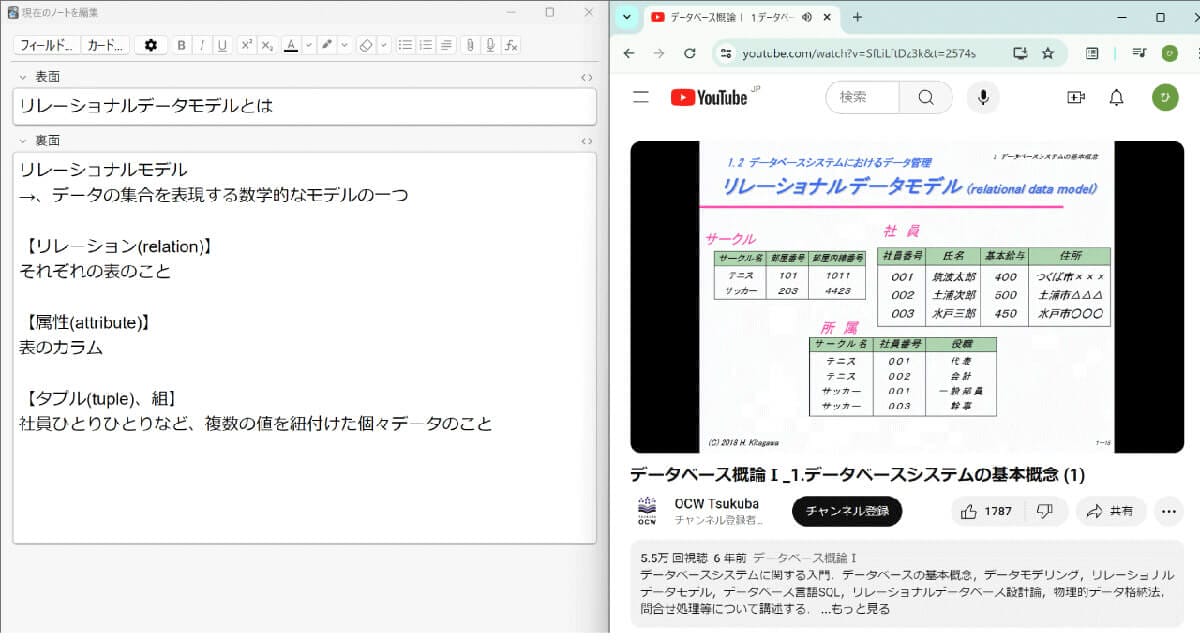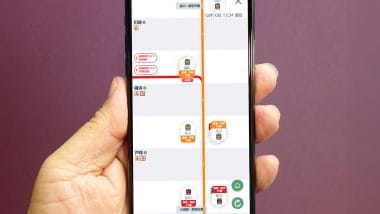Ankiで使うカードを実際に作ってみよう!
Ankiの利用には、自分に合ったカードの作成が必須。たとえばオンラインの大学の講座などを受けるならば、その講座を受けながら授業を繰り返し視聴して、その講座内容をAnkiのカードに起こしていくとよいでしょう。
そのうえでカードには主に2通りあります。
裏表カード
裏表カードは、最も基本的なカードタイプです。表面に質問や単語、裏面に答えや定義を記入します。
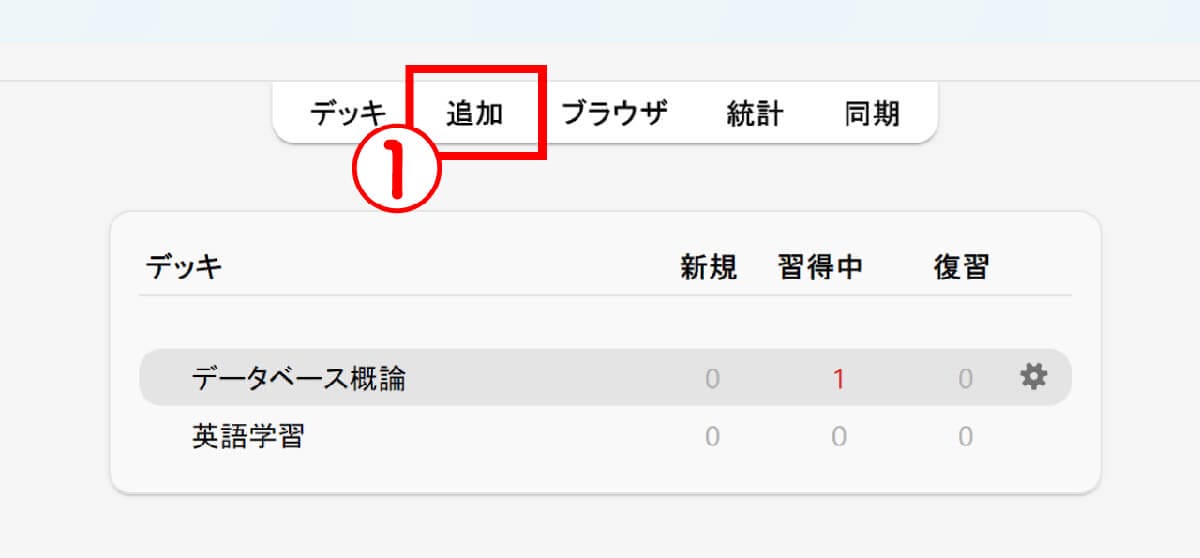
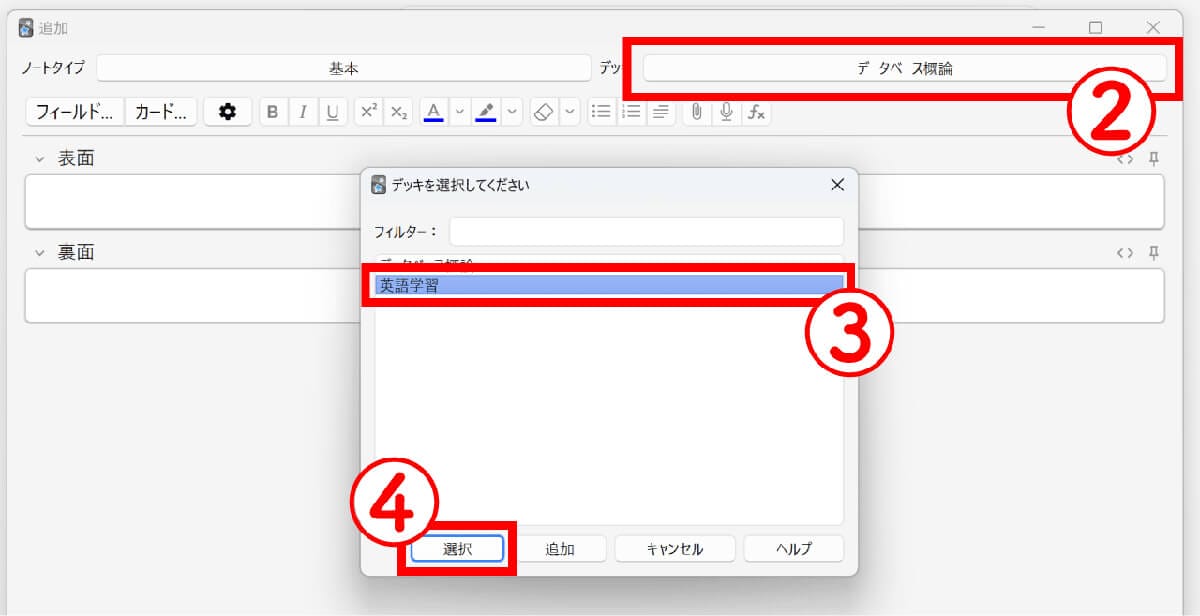
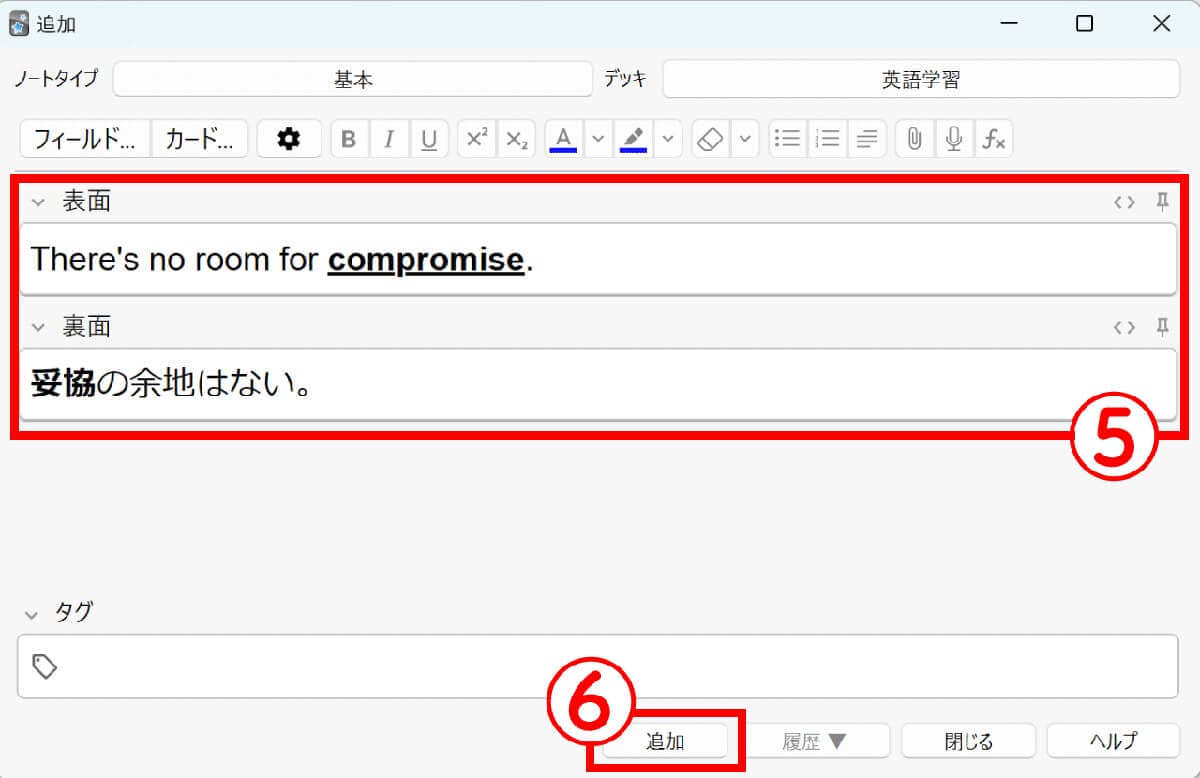
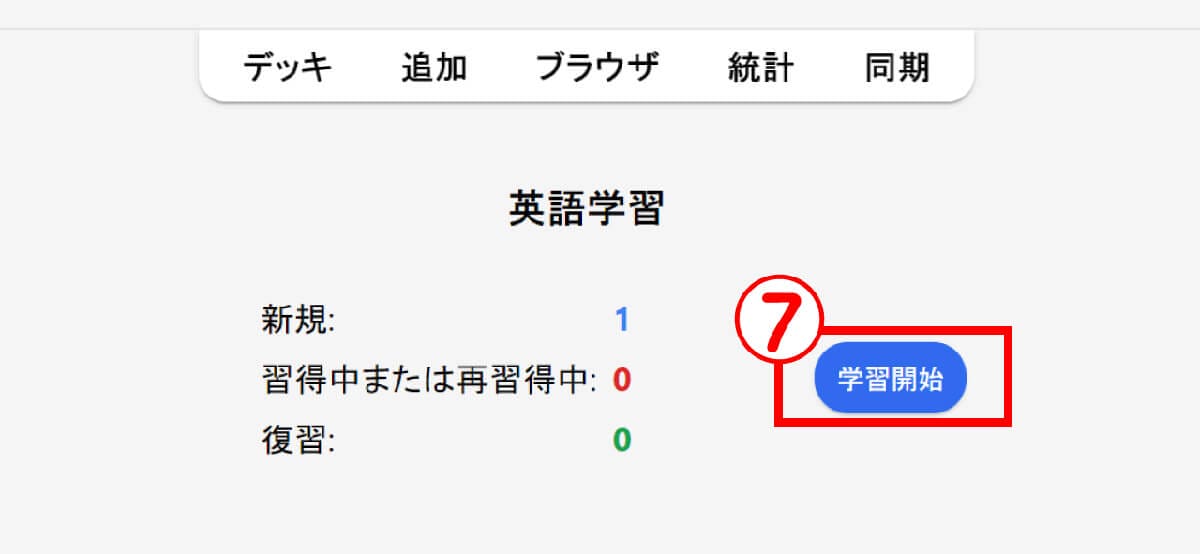
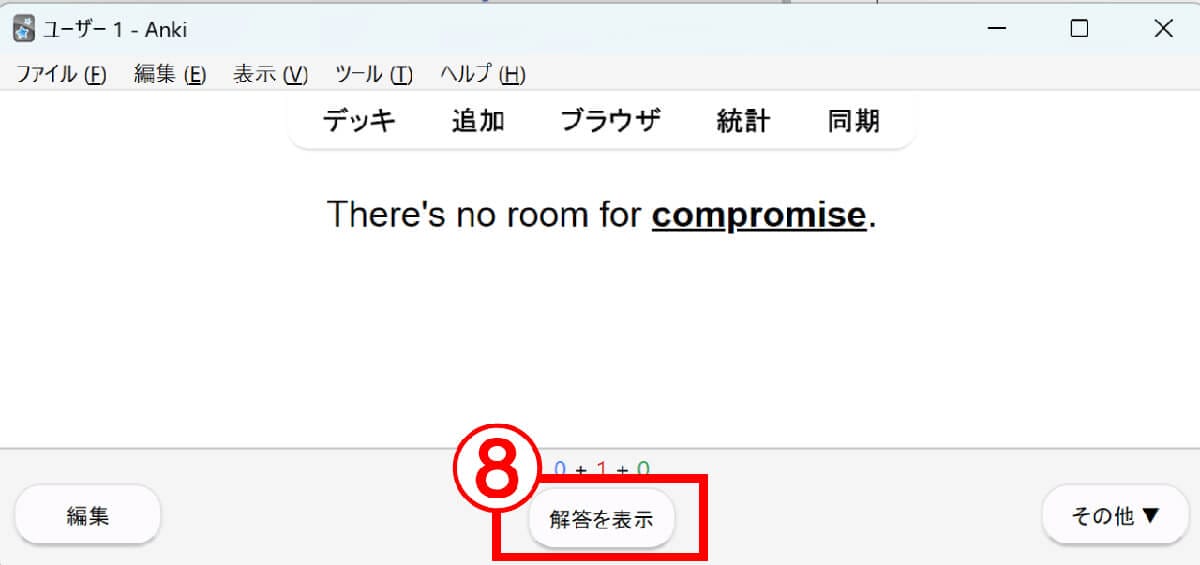
穴埋めカード
穴埋めカードは、文章の一部を空欄にしたカードです。表面に穴埋め問題、裏面に完全な文章を記入します。
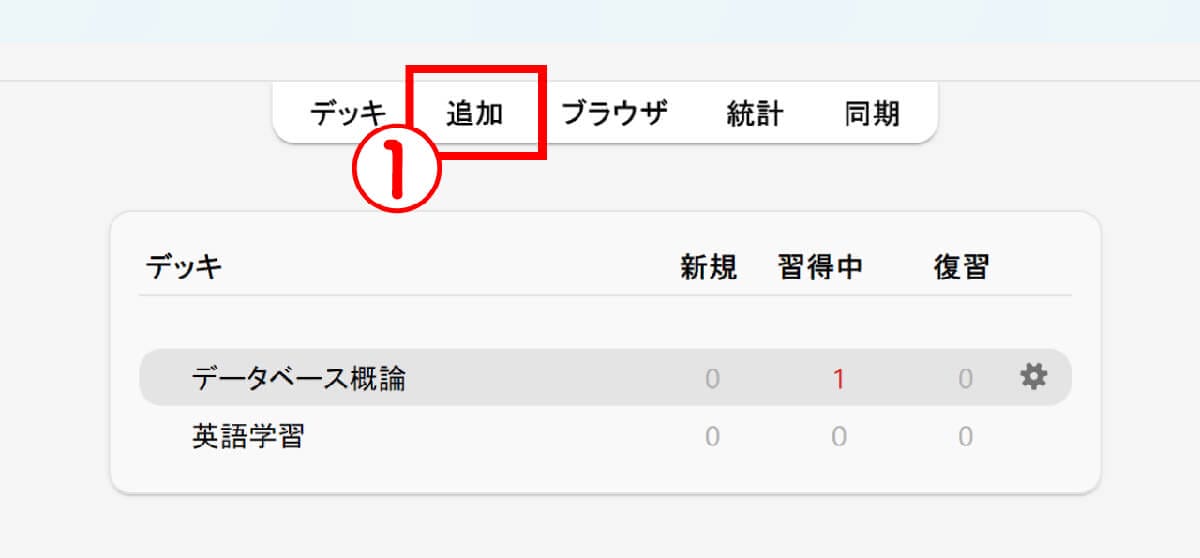
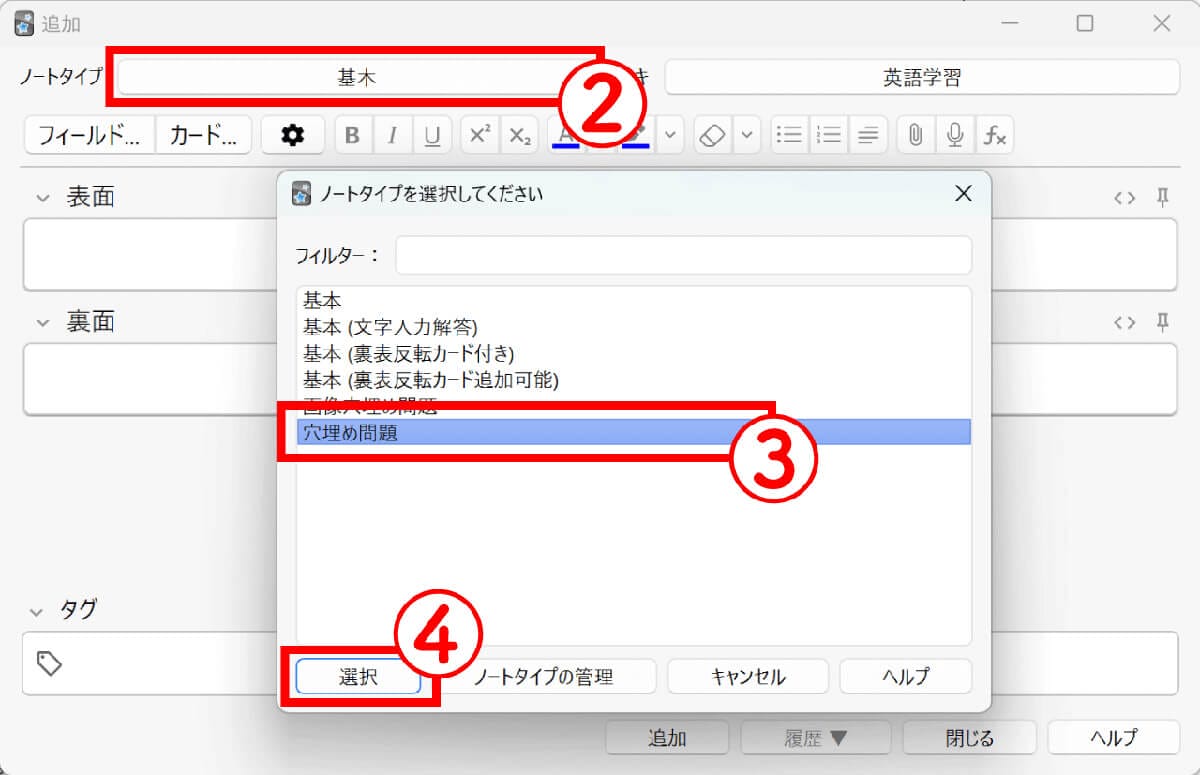
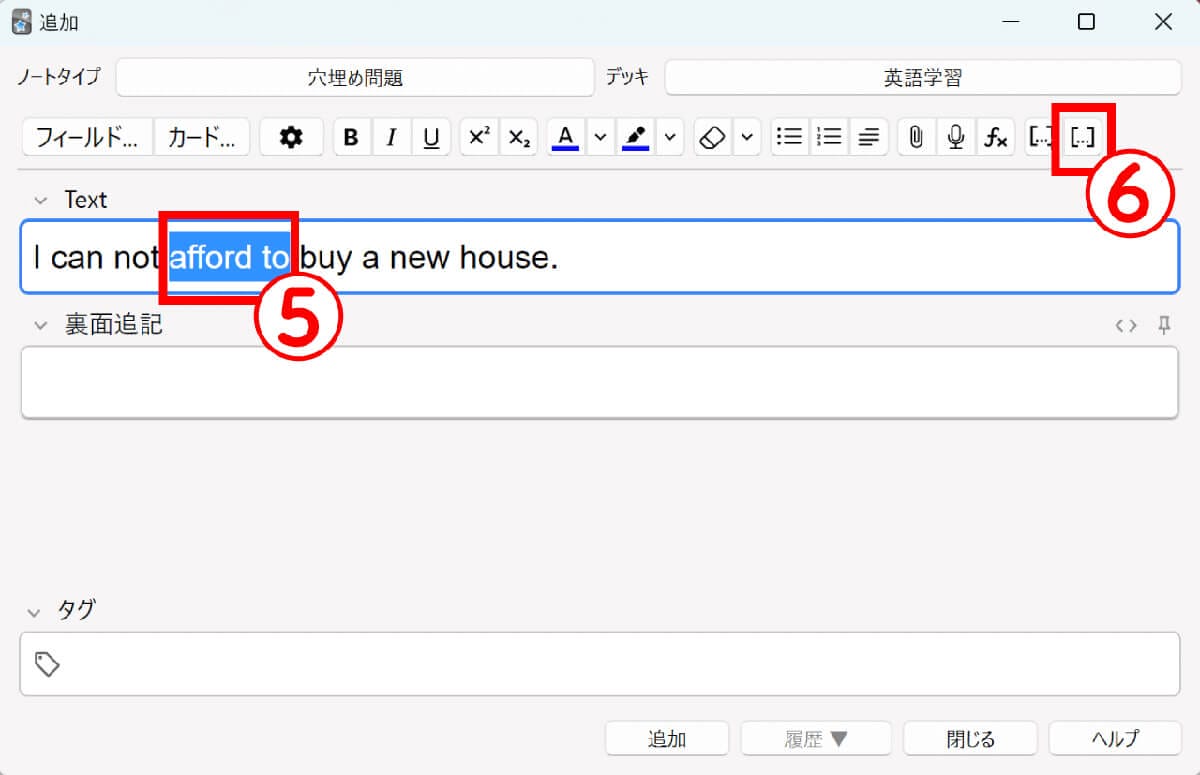
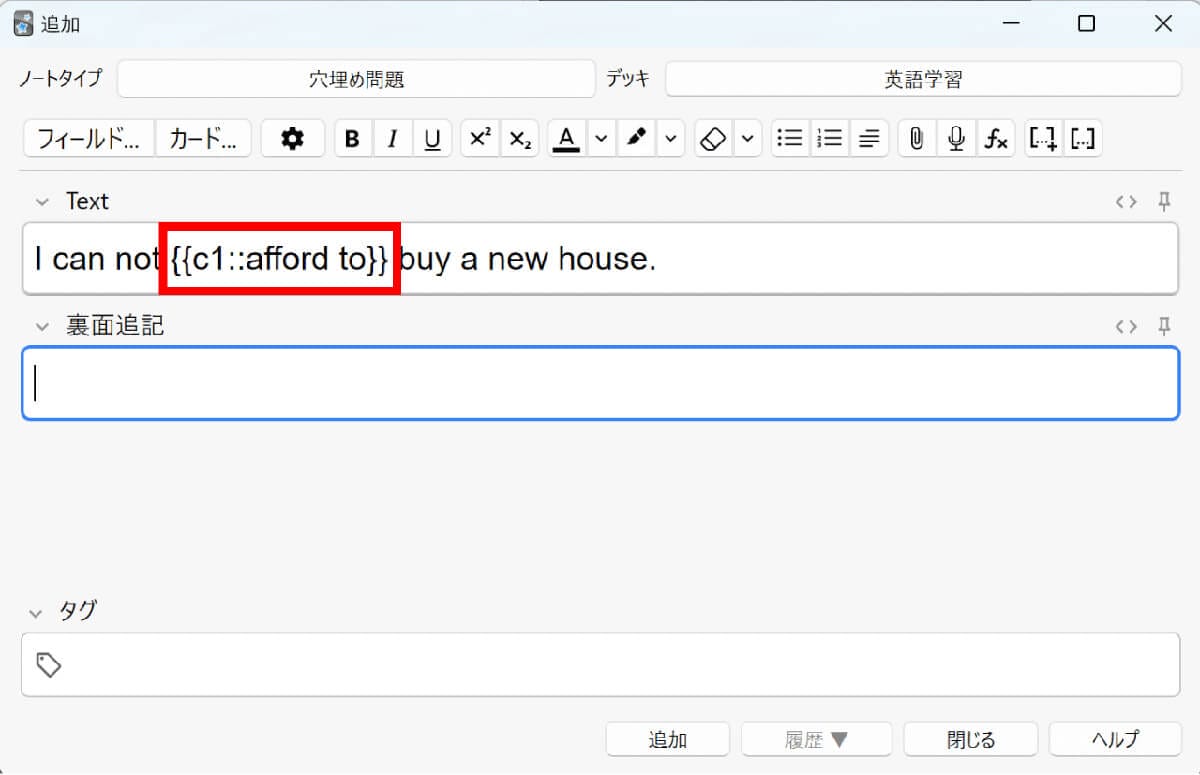
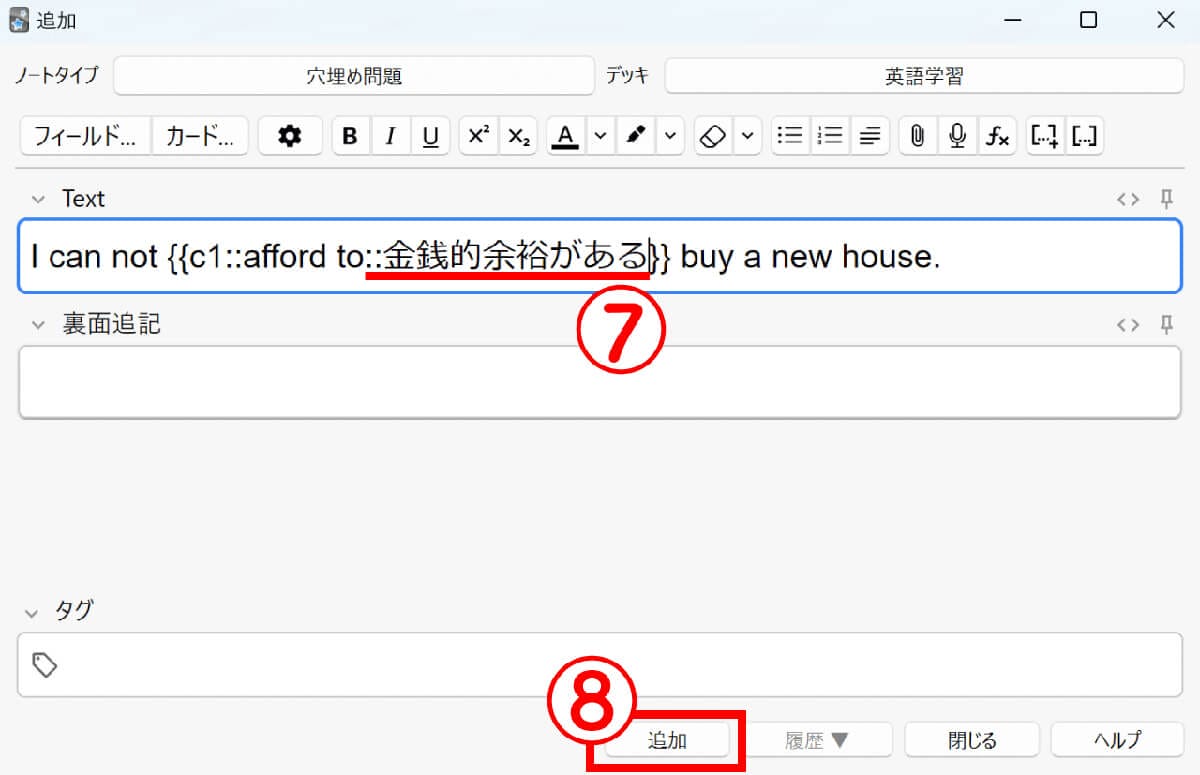
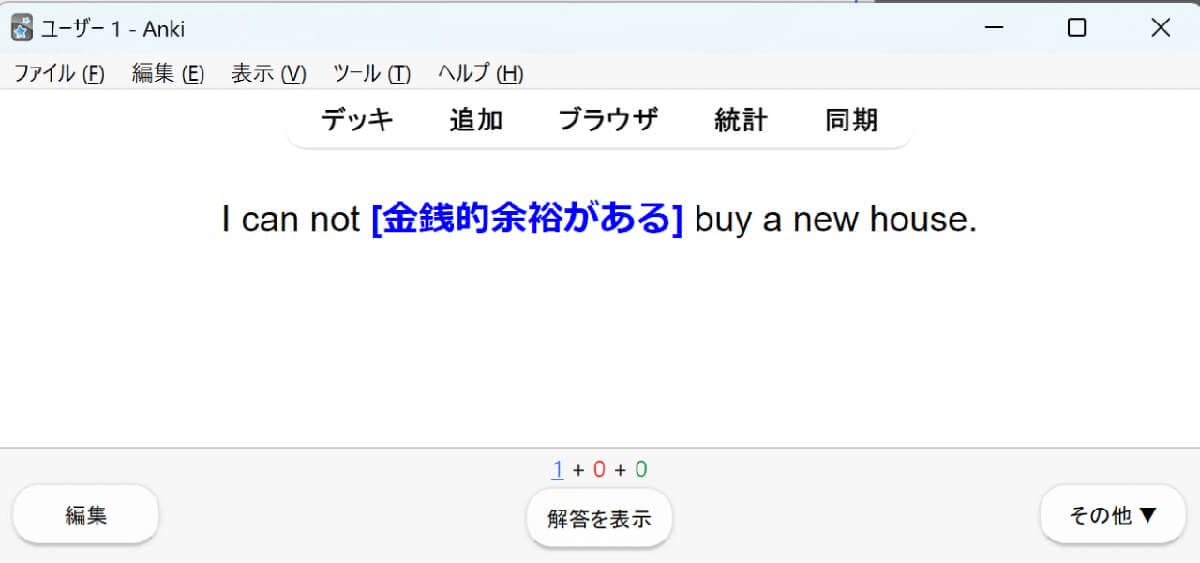
実際にカード作成を行ってみたところ、正直、操作に慣れるまでは「カードを作る手間」自体にやや時間がかかってしまいました。
たとえば「英単語」や「英文」などのカードは操作に慣れると簡単に作れたのですが、「データベース」などのIT関連の知識では、カードの内容をどう裏表カードや穴埋め問題に落とし込むかを考えるのに時間がかかってしまいました。
一方で、カードの内容を考える工程自体で頭を使い、記憶が定着する感覚があり、これはこれでAnkiの良い使い方なのかもしれません。
・カードを作る工程で頭を使って記憶が定着する
・カードで繰り返し復習することでさらに記憶が定着する
という複数段階で記憶が定着していくのが、Ankiの本当の良さなのかもしれないと思います。
「詰め込み学習」や「一夜漬け」には意味がないので要注意!
Ankiは、あくまで長期的な記憶の定着を目指すアプリです。そのため、詰め込み学習や一夜漬けには向いていません。短期間で大量の情報を覚えようとするならば、Ankiを使う意味はほぼありません。
たとえば、「明日までに覚えなくてはいけないこと」などは手で書いたり、口に出したり、手を実際に動かすなどして覚える方がはるかに早いでしょう。それだけ差し迫った状況では、アプリをインストールする時間やカードを作る時間がもったいないはずです。
実際、筆者自身もある程度充実したカードを作るにはそれなりに時間を要しました(※慣れればもっと早く作れるとは思います)。
一方で、資格勉強など、少なくとも数カ月程度の時間の余裕があるような学習であればかなり効果的です。
Ankiは、長期記憶を定着させるために、時間をかけて繰り返し学習し続けるのに向いているアプリと言えます。
Ankiを「最強暗記アプリ」にするには、継続的な利用が不可欠です。毎日コツコツ学習して、確実に知識を蓄えるという使い方をおすすめします。